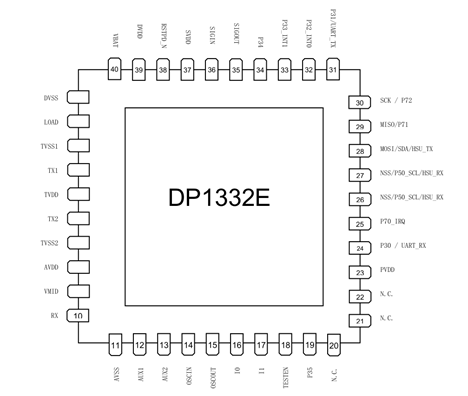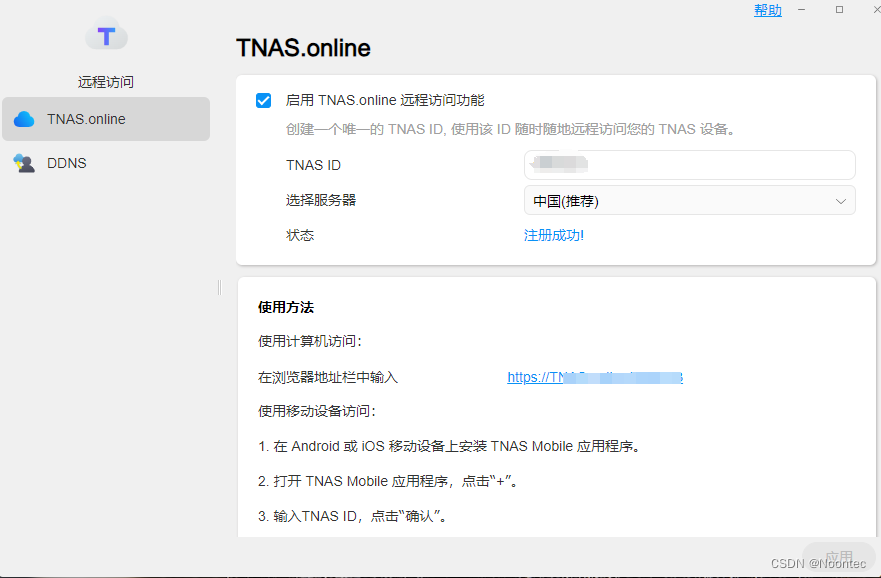Mac重置NVRAM
- Mac重置NVRAM
- 如何重置 NVRAM
- 搭载 Apple 芯片的 Mac
- 基于 Intel 的 Mac
Mac重置NVRAM
NVRAM(非易失性随机访问存储器)是一小部分内存,Mac 使用这些内存来储存某些设置并对其进行快速访问。PRAM(参数 RAM)储存着类似的信息,且 NVRAM 和 PRAM 的重置步骤相同。
可储存在 NVRAM 中的设置包括音量、显示屏分辨率、启动磁盘选择、时区,以及最近的内核崩溃信息。储存在 NVRAM 中的设置取决于您的 Mac 以及与这台 Mac 搭配使用的设备。
苹果官方文档
如遇到与这些设置或其他设置有关的问题,那么重置 NVRAM 可能会有帮助。
例如,如果 Mac 并非从“启动磁盘”偏好设置中选定的磁盘启动,或者在 Mac 启动前短暂地显示了一个问号图标,则可能需要重置 NVRAM。
如何重置 NVRAM
搭载 Apple 芯片的 Mac
重置 NVRAM 的步骤不适用于搭载 Apple 芯片的 Mac 电脑,这类电脑也不需要完成这些步骤。
基于 Intel 的 Mac
如果使用的 Intel 芯片的 Mac

1.将 Mac 关机。
2.将 Mac 开机,然后立即同时按住以下四个按键:Option、Command、P、R。
3.大约 20 秒后松开这些按键;在按住按键期间,您的 Mac 可能看似在重新启动。例如,您可 能会多次听到启动声,或者多次看到 Apple 标志。
4.当 Mac 完成启动后,您可能需要调整所有已重置的系统设置。
如使用的是 Mac 台式电脑,并且每次将 Mac 关机并断开 Mac 电源时,音量或时区等设置均会重置,则可能需要将 Mac 送去检修,以更换断开 Mac 电源时 NVRAM 用来保留设置的小电池。
NVRAM或者SMC有时候会遇到一次重置不管用的情况,多重置几次就好了
如Mac 使用了固件密码,这个组合键将不起任何作用或导致您的 Mac 从 macOS 恢复功能启动。要重置 NVRAM,请先关闭固件密码。
Mac 完成重置后,需要打开“系统偏好设置”并调整已重置的任何设置,例如音量、显示屏分辨率、启动磁盘选择或时区。
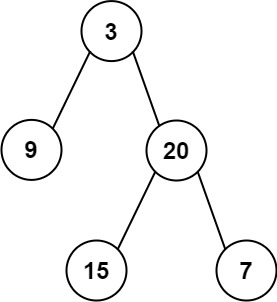

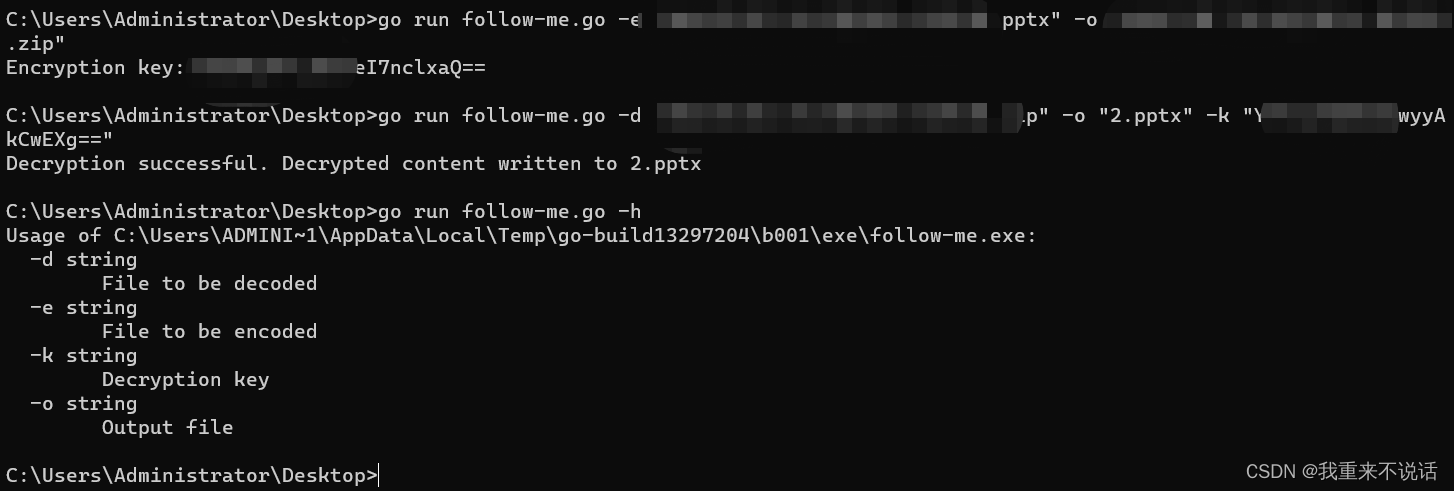
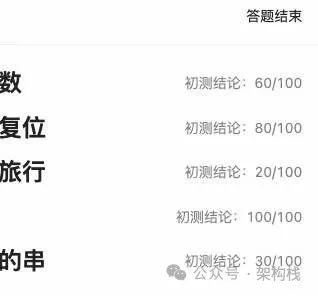

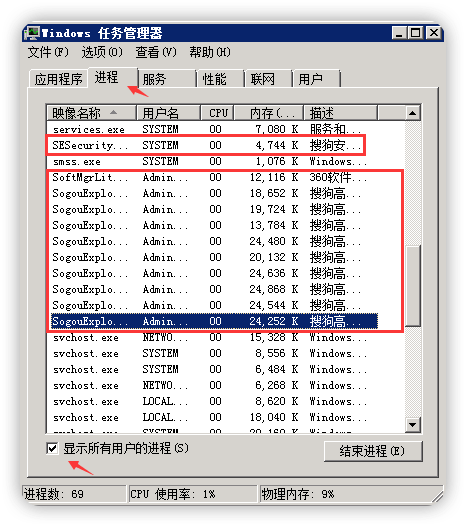

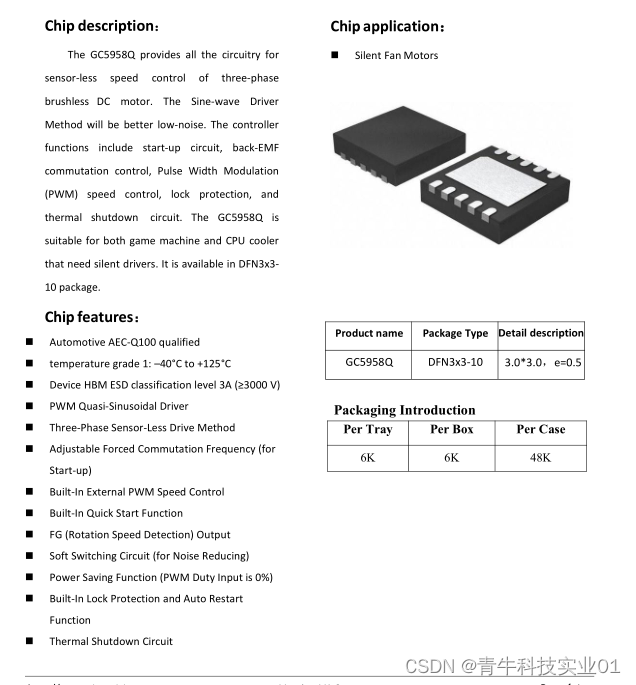

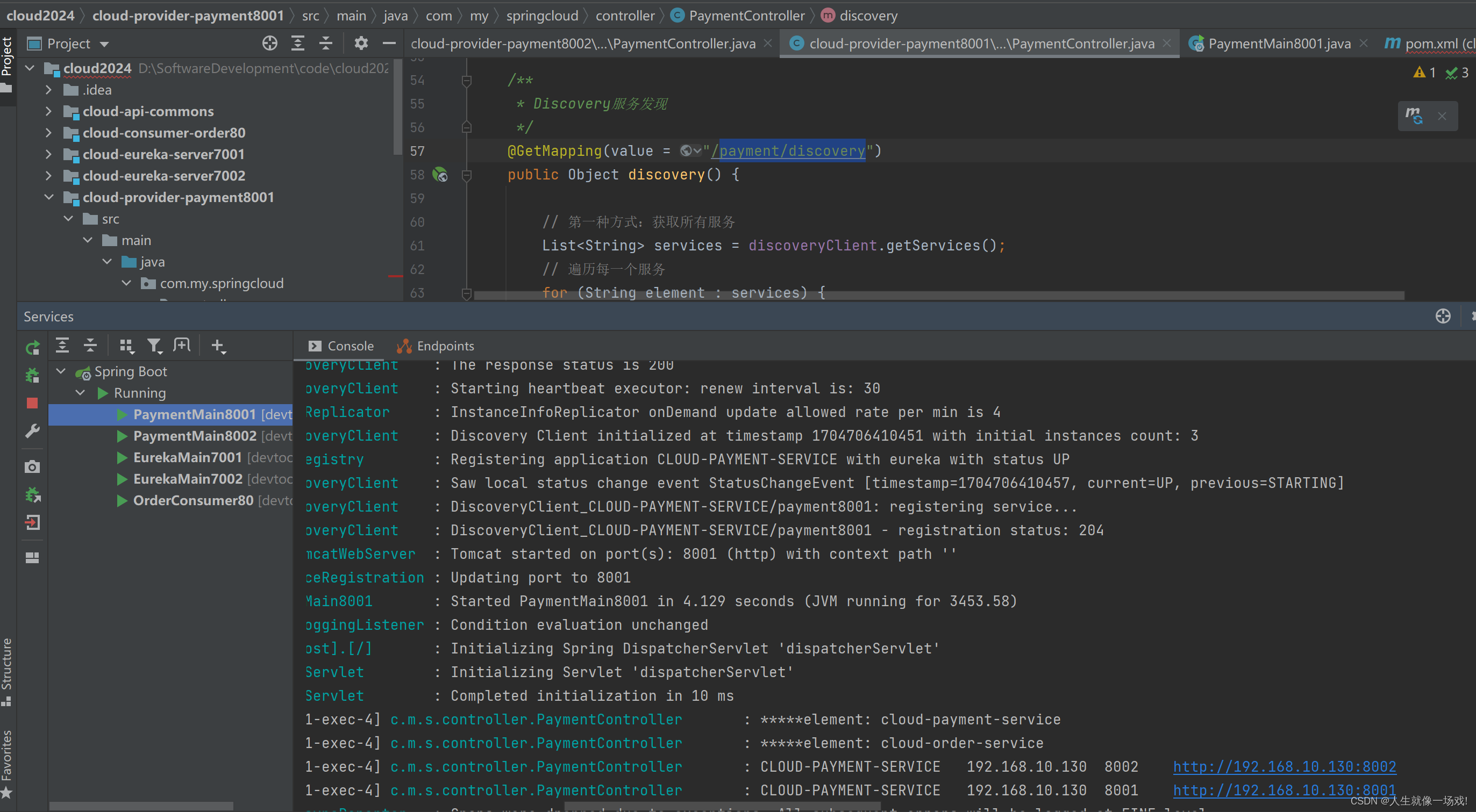
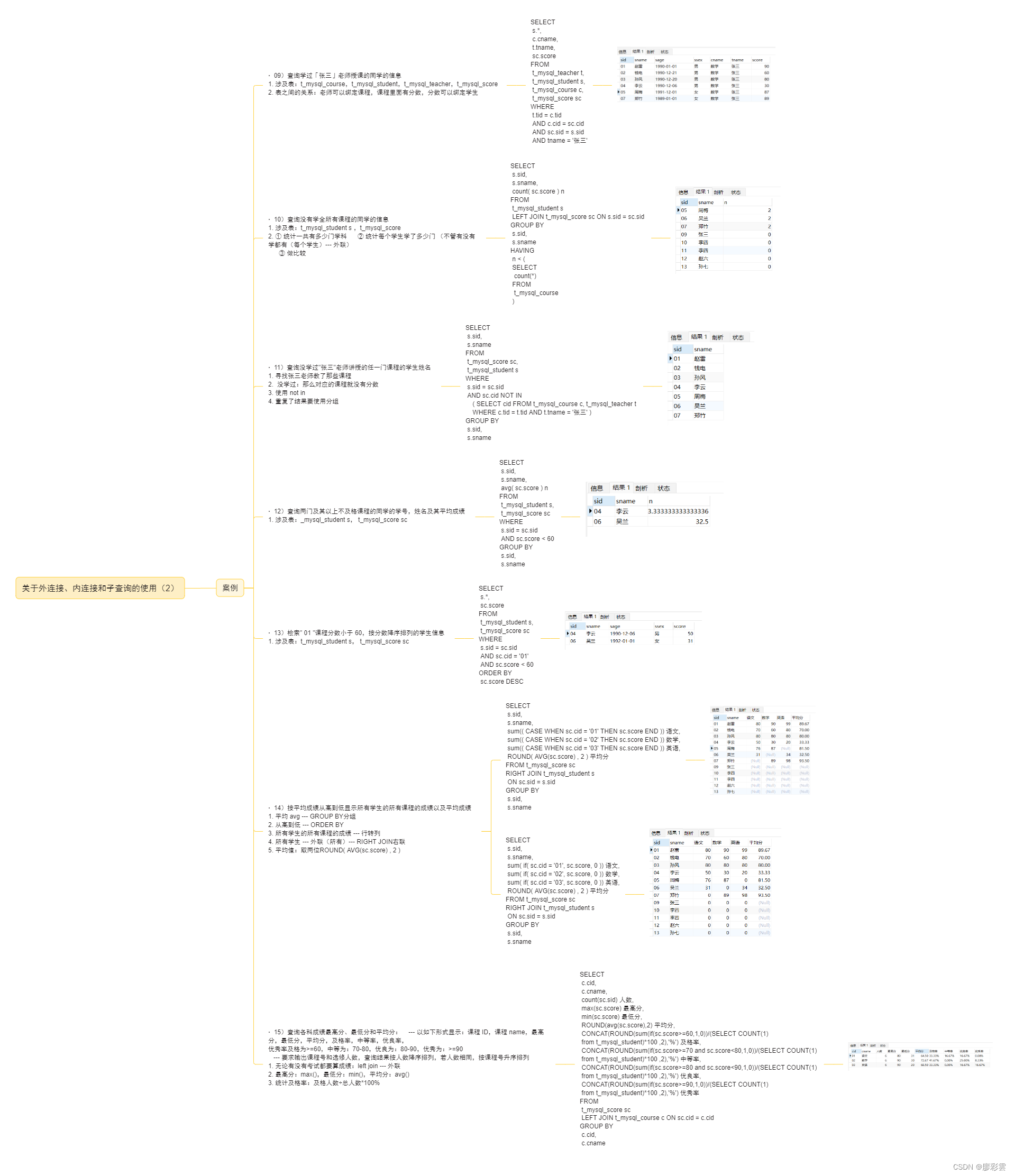

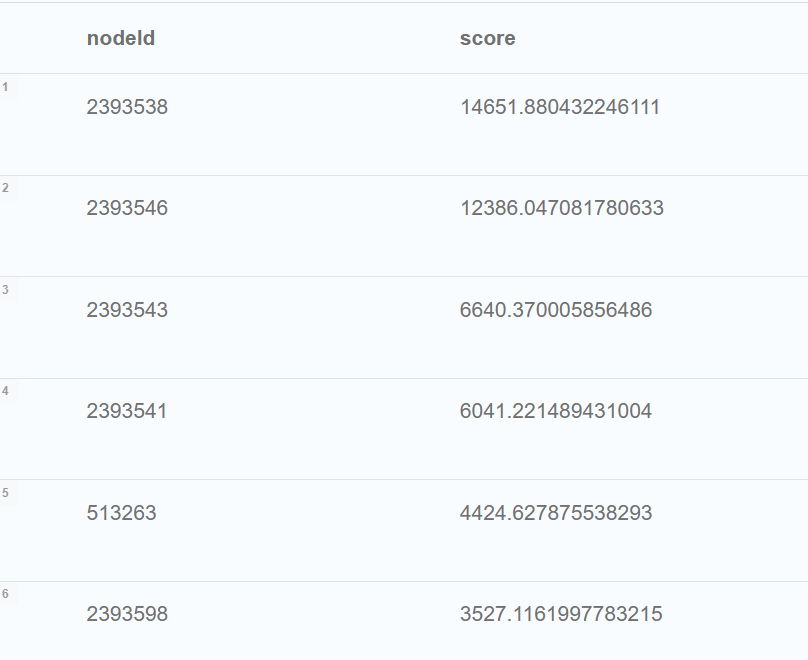
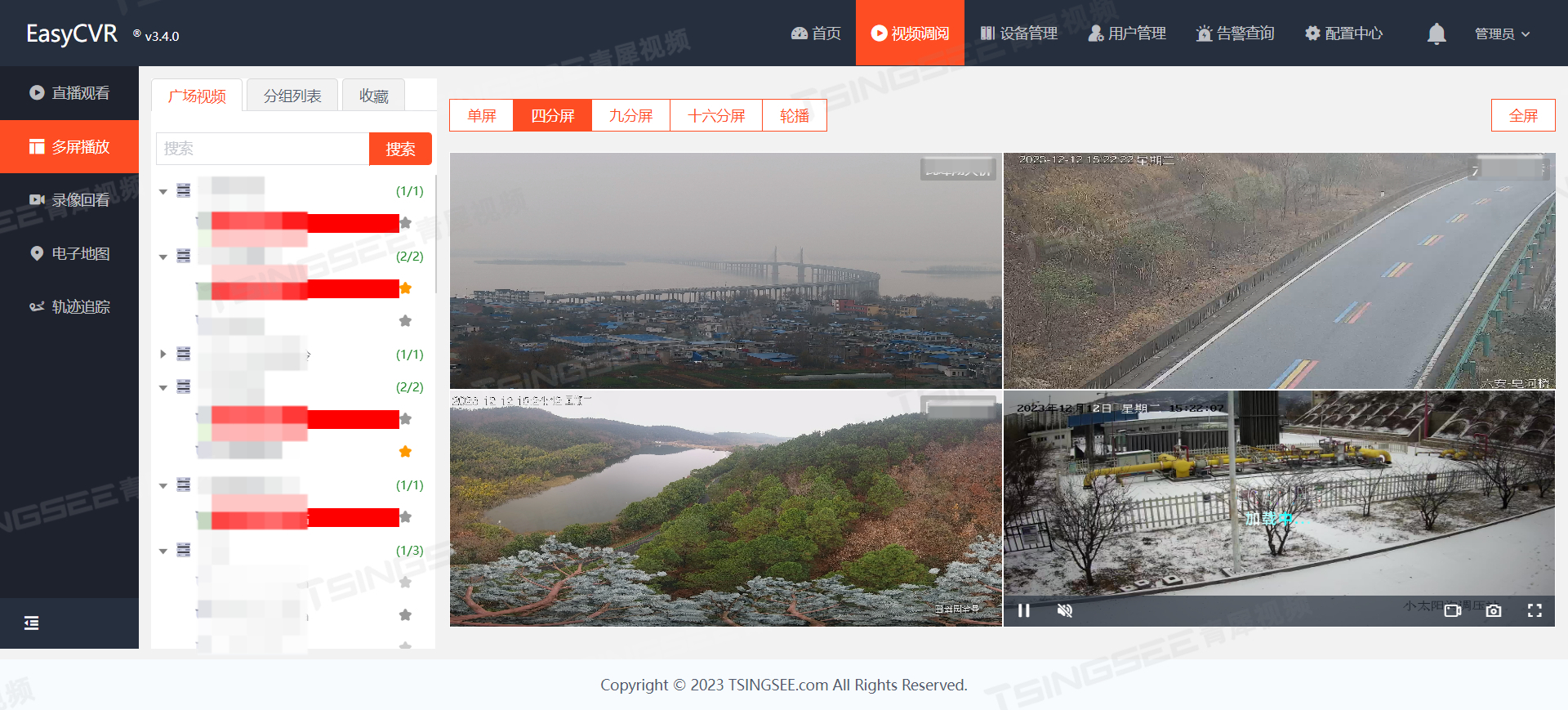
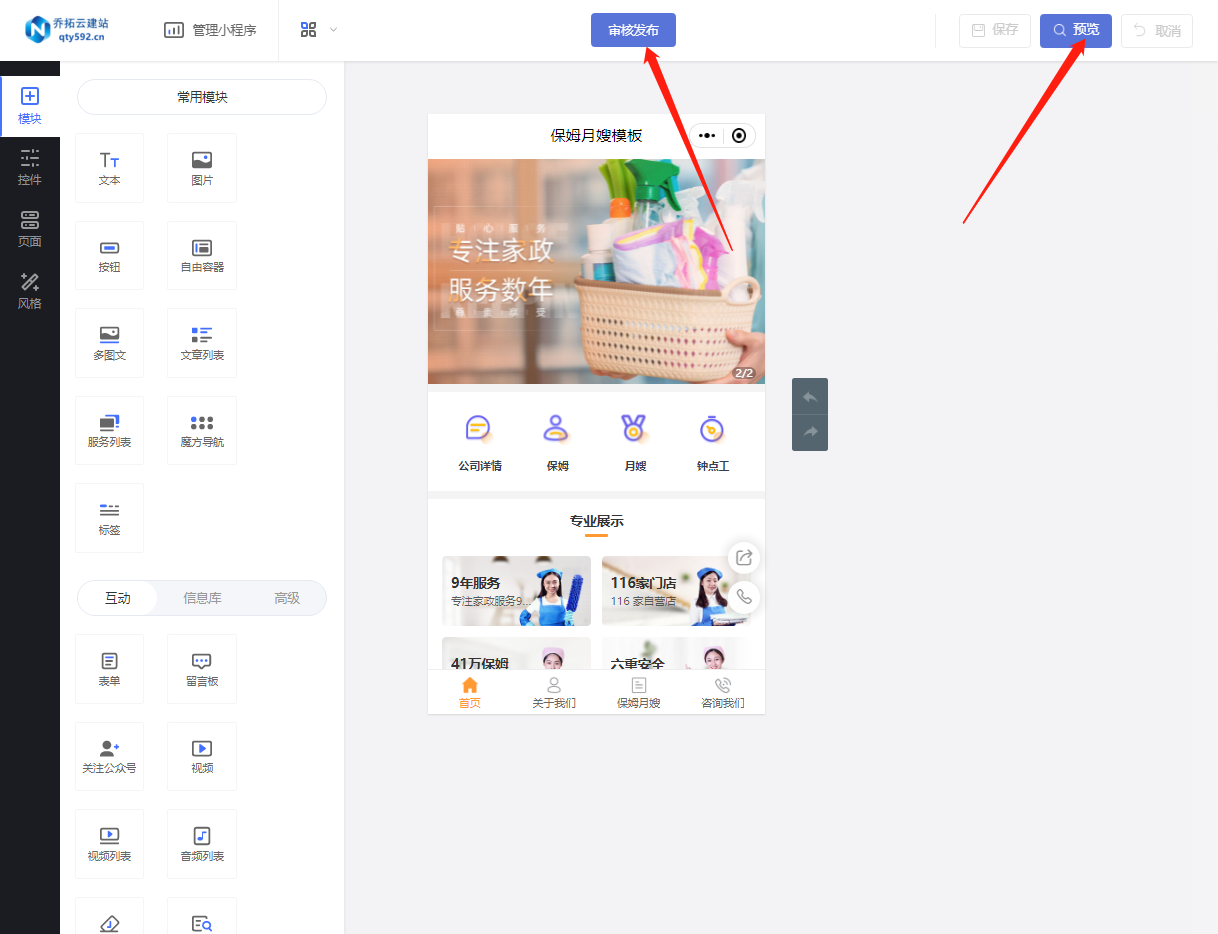


![[AutoSar]基础部分 RTE 08 runnable mapping](https://img-blog.csdnimg.cn/direct/06297f9fc3074397bde93210dfa12ccd.png)